Comment réparer le conexant smartaudio hd sans problème sonore sur Windows 11/10
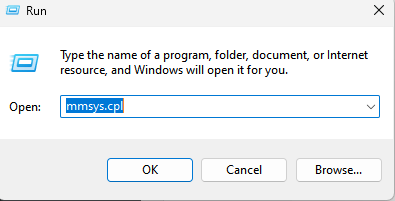
- 3199
- 140
- Noa Faure
De nombreux utilisateurs sont confrontés à un problème sonore avec Conexant Smartaudio HD sur leur PC Windows. Généralement, aucun problème sonore n'a été signalé après une mise à niveau Windows ou une mise à jour du PC Windows. Si vous ne rencontrez également aucun problème sonore avec le Conexant Smart Audio HD, alors lisez cet article pour trouver des solutions qui ont été utiles pour d'autres pour surmonter ce problème sur leurs PC.
Table des matières
- Correction 1 - Désactiver toutes les améliorations audio
- Correction 2 - Mettez à jour le pilote CONEXANT SMARTAUDIO HD
- Correction 3 - Désinstaller le conducteur
- Fix 4 - Exécutez le dépanneur audio
Correction 1 - Désactiver toutes les améliorations audio
1 - Appuyez sur les fenêtres clé et R clé ensemble pour ouvrir COURIR.
2-écriture Mmsys.Cpl dans
3 - Cliquez D'ACCORD
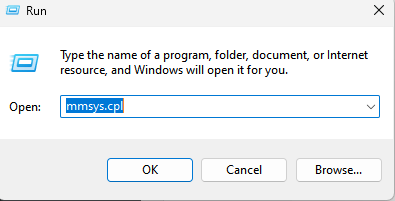
4. Aller au Relecture languette.
5. Clic-droit sur Haut-parleurs cela montre Conexant smartAudiohd et choisir Propriétés.
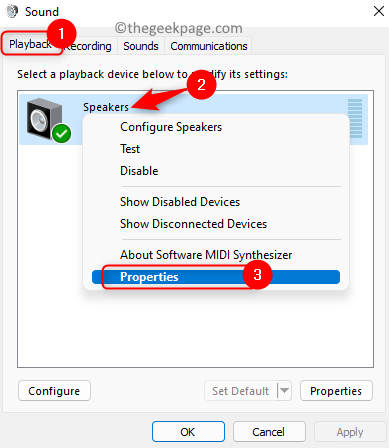
6. Aller au Améliorations onglet dans le Propriétés des conférenciers fenêtre.
7. Vérifier la boîte à côté de Désactiver tous les effets sonores. Certaines versions Windows montrent Désactiver toutes les améliorations.
8. Cliquer sur Appliquer puis sur D'ACCORD Pour confirmer les modifications.
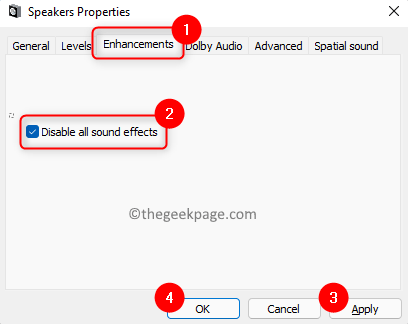
9. Vérifiez si cela a résolu le problème sonore.
Correction 2 - Mettez à jour le pilote CONEXANT SMARTAUDIO HD
Il est connu qu'une mise à jour ou une mise à niveau de Windows peut désinstaller le pilote ou le rendre incompatible. La meilleure solution est donc d'essayer de mettre à jour le pilote HD Conexant SmartAudio. Au début, téléchargez le dernier pilote à partir du site Web de votre fabricant PC.
1. Presse Windows + R Pour ouvrir le Courir dialogue.
2. Taper devmgmt.MSC Pour ouvrir le Gestionnaire de périphériques.
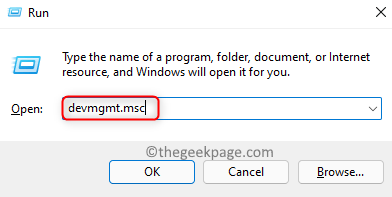
3. Localiser SON, audio et contrôleur de jeu et cliquez dessus pour se développer.
4. Vous verrez votre pilote répertorié. Clic-droit sur le conducteur et choisissez Mettre à jour le pilote.
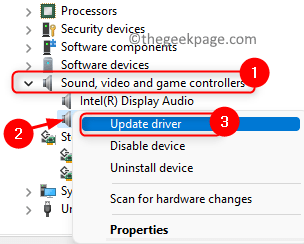
5. Ici, sélectionnez l'option Parcourir mon ordinateur Pour les conducteurs.
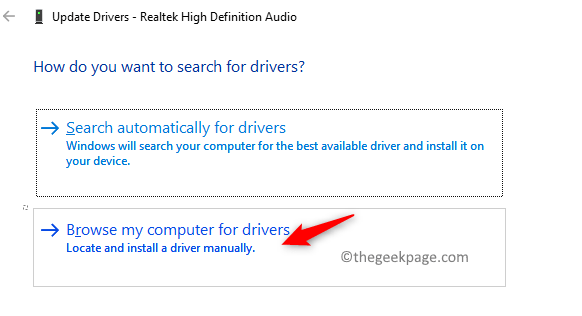
6. Maintenant cliquez sur Laissez-moi choisir parmi une liste de pilotes disponibles sur mon ordinateur.
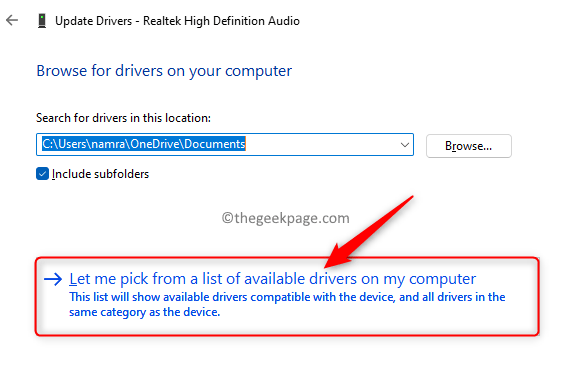
7. Il répertorie les pilotes compatibles disponibles sur votre système. Sélectionnez le Périphérique audio haute définition et cliquez sur Suivant continuer.
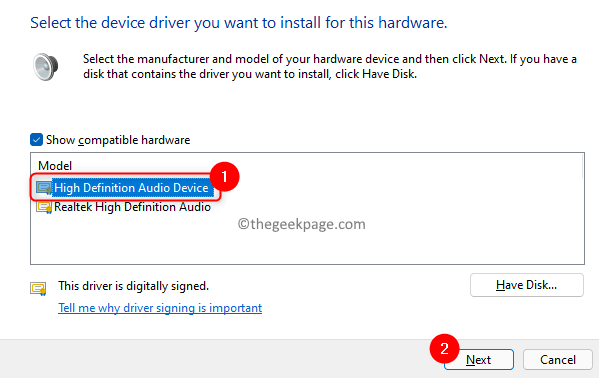
8. Redémarrage Votre PC après avoir mis à jour le pilote. Vérifiez si le problème sonore est résolu avec Conexant Samrtaudio HD.
Correction 3 - Désinstaller le conducteur
1. Effectuer Étapes 1 - 3 un péché Correction 1 au-dessus de.
2. Clic-droit sur votre chauffeur et choisissez Désinstallation de l'appareil.
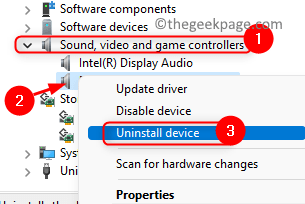
3. Lorsqu'on montre un avertissement que vous êtes sur le point de désinstaller un appareil, vérifier la boîte à côté de Tenter de retirer le pilote pour cet appareil.
4. Puis cliquez sur Désinstaller. Attendez que la désinstallation se termine.
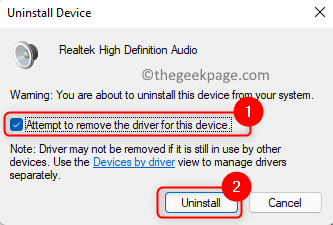
5. Redémarrage Votre PC après avoir désinstallé. Windows recherchera automatiquement tous les pilotes manquants et les réinstallera.
6. Vérifiez si le problème est résolu.
Fix 4 - Exécutez le dépanneur audio
1. Ouvrir Courir en utilisant les fenêtres et R clés.
2. Taper MS-Settings: Dépannage Pour ouvrir le Dépanner page.
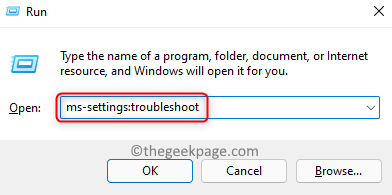
3. Cliquer sur Autres dépanneurs.
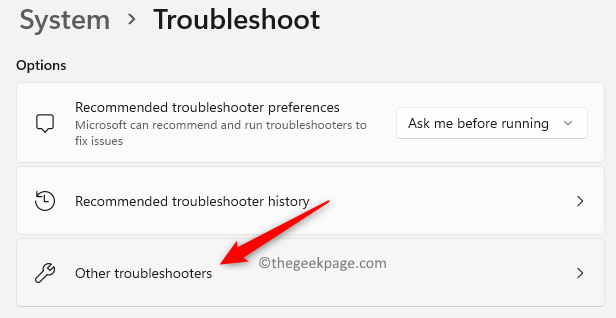
4. Clique sur le Courir bouton à côté du Jouer audio dépanneur.
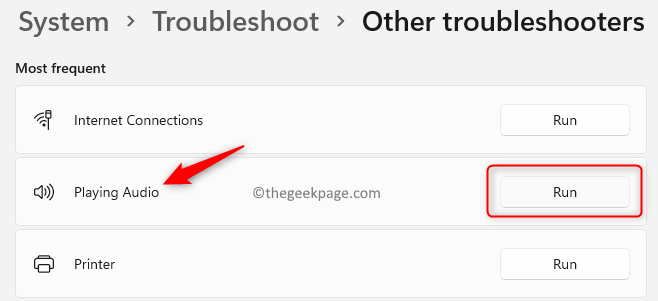
5. Attendez qu'il fonctionne et détecte tout problème. S'il y en a, il affichera un correctif qui peut être appliqué.
C'est ça!
Le Conexant Smartaudio HD doit maintenant fonctionner bien sans aucun problème sonore. Commentez et faites-nous savoir si cela vous a aidé à résoudre le problème.
- « Comment mettre à jour la série X / Sbox X / S
- Qu'est-ce que la protection de sabotage et comment l'activer pour Windows Defender sur Windows 11 »

